এই নির্দেশিকাটি 'দূরবর্তীভাবে উইন্ডোজ 10 শাট ডাউন' করার জন্য কমান্ড লাইন (সিএমডি) পদ্ধতির উপর আলোকপাত করবে:
- সিএমডি ব্যবহার করে দূরবর্তীভাবে উইন্ডোজ 10 সিস্টেম বন্ধ করার পূর্বশর্ত
- সিএমডি ব্যবহার করে কীভাবে দূরবর্তীভাবে উইন্ডোজ 10 সিস্টেম বন্ধ করবেন
- রিমোট ডেস্কটপ সংযোগ ইউটিলিটি ব্যবহার করে কীভাবে দূরবর্তীভাবে উইন্ডোজ 10 সিস্টেম বন্ধ করবেন
সিএমডি ব্যবহার করে দূরবর্তীভাবে উইন্ডোজ 10 সিস্টেম বন্ধ করার পূর্বশর্ত
একটি সম্পাদন করার আগে ' উইন্ডোজ 10 এ রিমোট শাট ডাউন ', নিম্নলিখিত প্রয়োজনীয়তা পূরণ করা হয়েছে তা নিশ্চিত করুন:
- উভয় সিস্টেমে ফায়ারওয়াল থেকে রিমোট শাটডাউন সক্ষম করা হয়েছে।
- রিমোট ডেস্কটপ সক্রিয়/চালু করা হয়েছে (রিমোট ডেস্কটপ সংযোগ টুলের জন্য)।
উইন্ডোজ ফায়ারওয়ালে কীভাবে রিমোট শাটডাউন সক্ষম করবেন
'রিমোট শাটডাউন' একটি বৈশিষ্ট্য যা ব্যবহারকারীদের একটি দূরবর্তী সিস্টেম 'শাটডাউন' করতে সক্ষম করে। এটি দ্বারা অবরুদ্ধ করা হয়েছে ' উইন্ডোজ ডিফেন্ডার ফায়ারওয়াল নিরাপত্তা উদ্বেগের জন্য ডিফল্টরূপে। প্রতি ' দূরবর্তীভাবে শাটডাউন উইন্ডোজ 10 ', আপনাকে অবশ্যই এই পদক্ষেপগুলি অনুসরণ করে ফায়ারওয়াল থেকে 'রিমোট শাটডাউন' এর অনুমতি দিতে হবে:
ধাপ 1: উইন্ডোজ ডিফেন্ডার ফায়ারওয়াল সেটিংস খুলুন
অনুসন্ধান করুন ' উইন্ডোজ ডিফেন্ডার ফায়ারওয়াল ' 'স্টার্ট' মেনু সার্চ বারে এবং ' চাপুন প্রবেশ করুন এটি খুলতে কী:
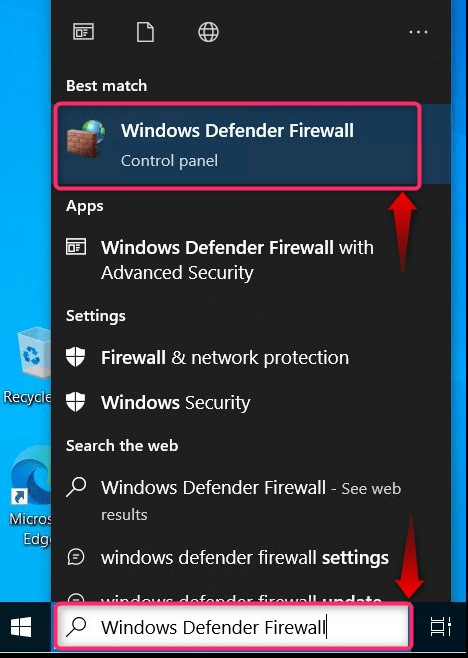
এরপরে, 'এ ক্লিক করুন একটি অ্যাপ বা … ফায়ারওয়ালের অনুমতি দিন 'নিচে হাইলাইট করা হয়েছে:
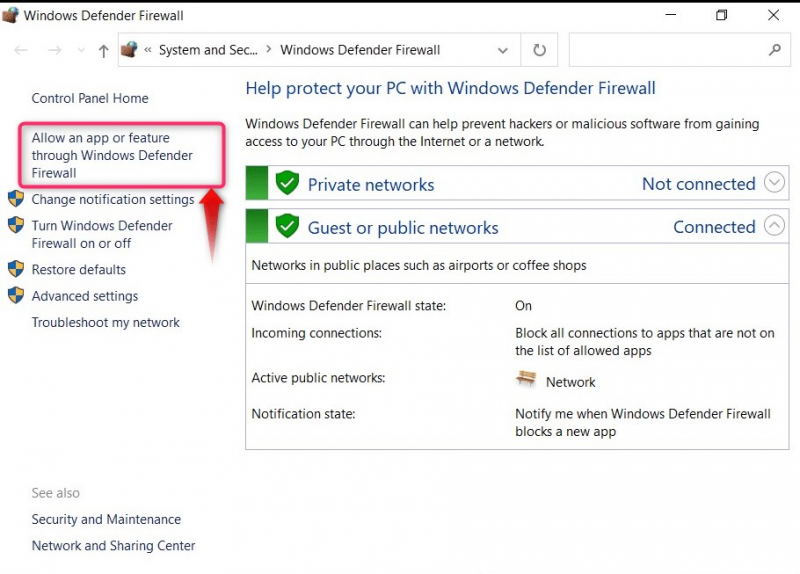
ধাপ 2: রিমোট শাটডাউন এবং রিমোট ডেস্কটপের অনুমতি দিন
মধ্যে ' অনুমোদিত অ্যাপস ' উইন্ডো, নিচে স্ক্রোল করুন ' অনুমোদিত অ্যাপ্লিকেশন এবং বৈশিষ্ট্য ' এবং খুঁজো ' দূরবর্তী কম্পিউটার ', ' দূরবর্তী ডেস্কটপ (ওয়েবসকেট) ', এবং ' দূরবর্তী শাটডাউন ” এখানে, 'কমান্ড প্রম্পট' এর জন্য শুধুমাত্র 'রিমোট শাটডাউন' প্রয়োজন, এবং আপনি যদি ব্যবহার করতে না চান তাহলে ' দূরবর্তী কম্পিউটার ” টুল, অন্যান্য বিকল্পগুলিকে অনুমতি দেবেন না:
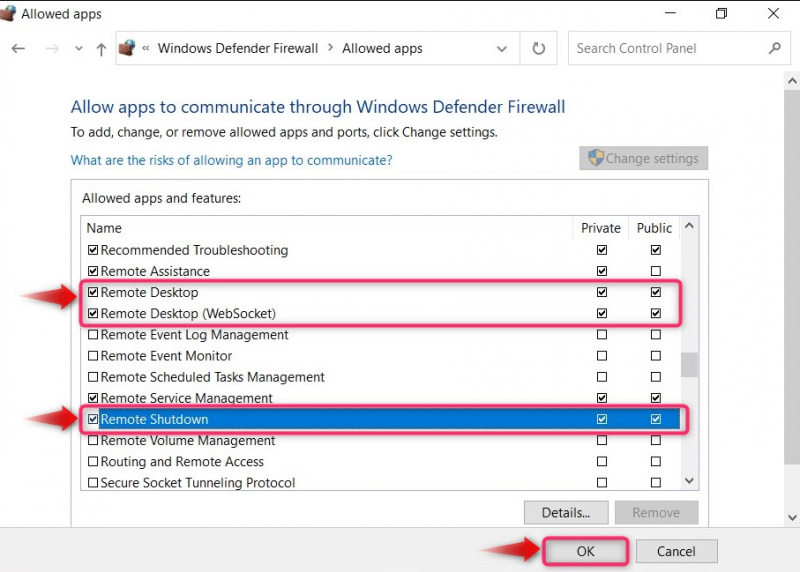
বিঃদ্রঃ: উপরের বৈশিষ্ট্য/অ্যাপগুলিকে অবশ্যই দূরবর্তী শাটডাউন করার অনুমতি দিতে হবে; অন্যথায়, নিম্নলিখিত ত্রুটি পপ আপ হবে:
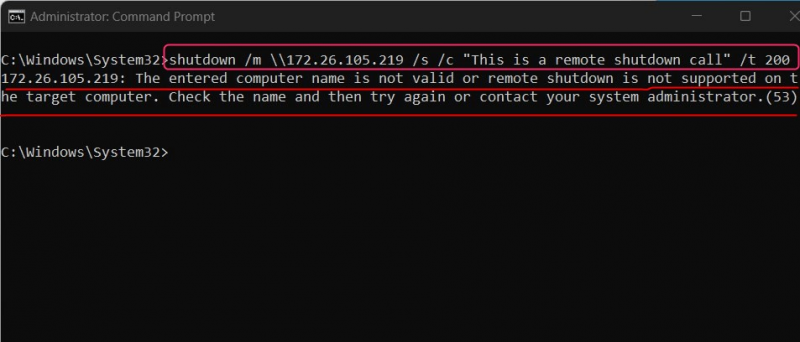
সিএমডি ব্যবহার করে কীভাবে দূরবর্তীভাবে উইন্ডোজ 10 সিস্টেম বন্ধ করবেন?
প্রতি ' দূরবর্তীভাবে উইন্ডোজ 10 সিস্টেম বন্ধ করুন ''সিএমডি' বা 'কমান্ড প্রম্পট' ব্যবহার করে, এই পদক্ষেপগুলি অনুসরণ করুন:
ধাপ 1: কমান্ড প্রম্পট খুলুন
উইন্ডোজ 'স্টার্ট' মেনু ব্যবহার করুন এবং 'প্রশাসক হিসাবে চালান' বিকল্পটি ব্যবহার করে 'কমান্ড প্রম্পট' ট্রিগার করুন:
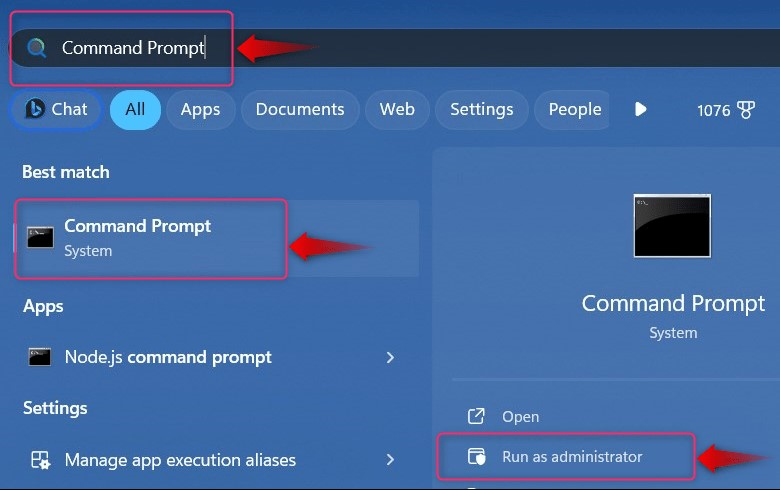
ধাপ 2: দূরবর্তীভাবে উইন্ডোজ 10 বন্ধ করুন
'কমান্ড প্রম্পটে', দূরবর্তীভাবে একটি Windows 10 সিস্টেম বন্ধ করতে নিম্নলিখিত কমান্ডটি চালান:
- শাটডাউন একটি শাটডাউন সঞ্চালনের আদেশ আহ্বান করে।
- /মি দূরবর্তী কম্পিউটারের জন্য ব্যবহার করা কমান্ড নির্দিষ্ট করে।
- \\কম্পিউটার নাম প্রদত্ত আইপি সহ কম্পিউটার হিসাবে কাজ করতে কমান্ডকে বলে।
- /s স্থানীয় কম্পিউটার সিস্টেম বন্ধ করুন (এখনও দূরবর্তী)।
- /গ ইভেন্টলগে শাটডাউন রেকর্ড করতে ব্যবহৃত হয়।
- /t কম্পিউটার বন্ধ হওয়ার আগে সময় নির্দিষ্ট করে:
আসল শংসাপত্র সহ উপরের কমান্ডটি কার্যকর করি:
শাটডাউন / m \\xxx.xxx.105.219 / s / গ 'এটি একটি দূরবর্তী শাটডাউন কল' / t 200 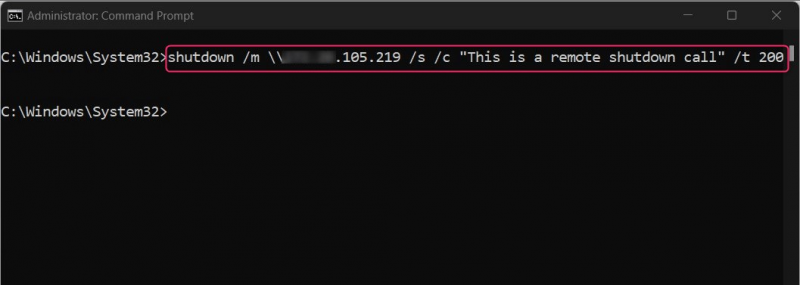
দূরবর্তী কম্পিউটারে নিম্নলিখিত বার্তা পপ আপ থাকবে:
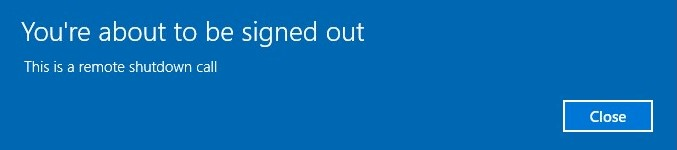
যাইহোক, আপনি যদি ' একটি দূরবর্তী শাটডাউন সম্পাদন করতে অক্ষম৷ ”, নিম্নলিখিত কমান্ডটি চালান, কিন্তু প্রতিস্থাপন করুন:
- সার্ভার সঙ্গে আইপি ঠিকানা দূরবর্তী সিস্টেমের।
- দূরবর্তী ব্যবহারকারীর পাসওয়ার্ড রিমোট সিস্টেমের ব্যবহারকারীর পাসওয়ার্ড সহ।
- দূরবর্তী ব্যবহারকারীর নাম রিমোট সিস্টেমের ব্যবহারকারীর নামের সাথে:
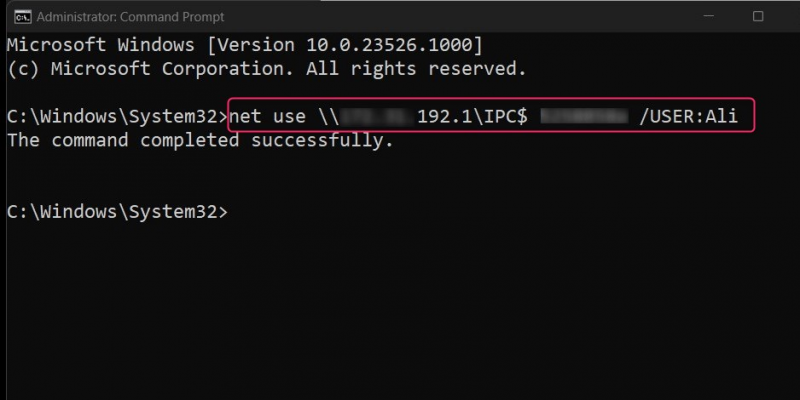
আপনি পাঠাতে পারেন ' একাধিক সিস্টেমে শাটডাউন কমান্ড ' ব্যবহার করে ' দূরবর্তী শাটডাউন ডায়ালগ ”, যা নিম্নলিখিত কমান্ডের মাধ্যমে খোলা হয়:
শাটডাউন / i 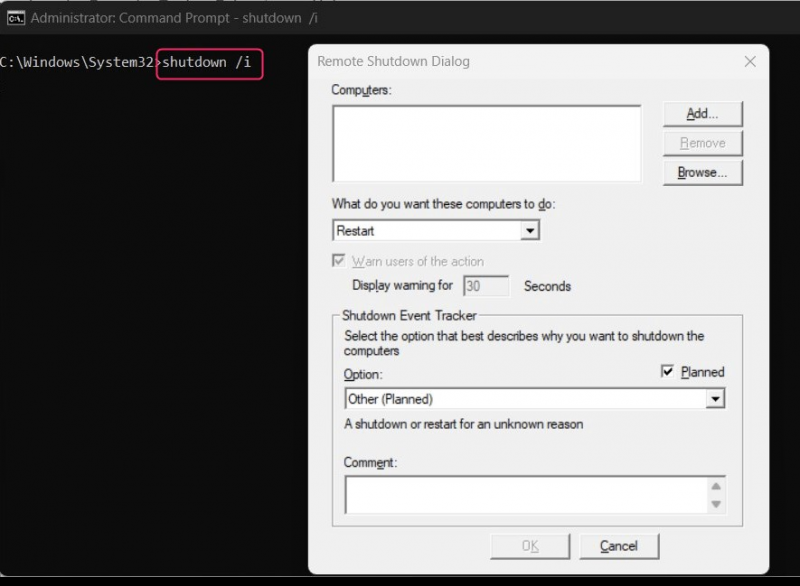
মধ্যে ' দূরবর্তী শাটডাউন ডায়ালগ ', আপনি ব্যবহার করতে পারেন ' যোগ করুন ' বন্ধ করার জন্য দূরবর্তী কম্পিউটারের আইপি ঠিকানা সন্নিবেশ করার বোতাম:
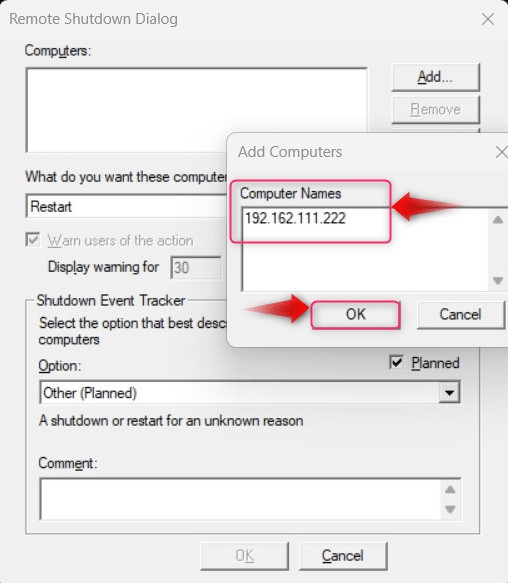
এটি আপনাকে নির্দিষ্ট করতে দেয়:
- আপনি এই কম্পিউটার কি করতে চান (শাটডাউন, রিস্টার্ট, এবং জোর করে শাটডাউন?
- ব্যবহারকারীদের কর্ম সম্পর্কে সতর্ক করুন দূরবর্তী কম্পিউটারে সতর্কতাটি প্রদর্শিত হওয়ার সময়টি নির্দিষ্ট করতে (এটি ঐচ্ছিক)।
- শাটডাউন ইভেন্ট ট্র্যাকার রিমোট সিস্টেম কেন বন্ধ করতে হবে তা উল্লেখ করতে (এটি ঐচ্ছিক)।
- মন্তব্য করুন বা দূরবর্তী কম্পিউটারে সতর্কতা বার্তা প্রদর্শিত হলে যে বার্তাটি প্রদর্শিত হবে:
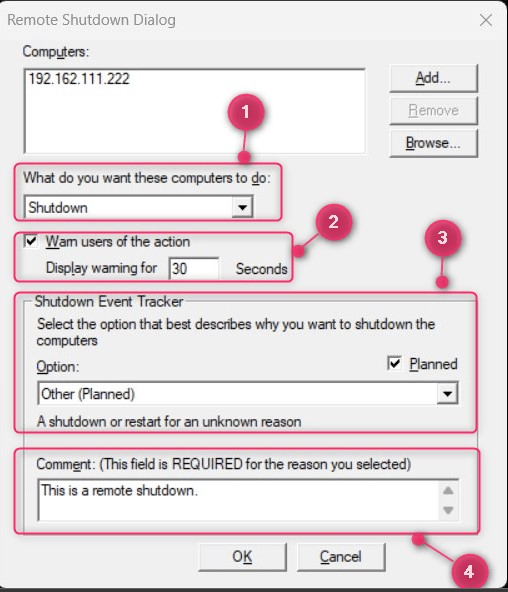 \
\
দূরবর্তী ডেস্কটপ সংযোগ ইউটিলিটি ব্যবহার করে উইন্ডোজ 10 সিস্টেমটি কীভাবে দূর থেকে বন্ধ করবেন?
মাইক্রোসফট অফার করে ' দূরবর্তী ডেক্সটপ সংযোগ উইন্ডোজ ওএস-এর টুল যা ব্যবহারকারীদের রিমোট সিস্টেমের সাথে সংযোগ করতে এবং দূরবর্তী সিস্টেম বন্ধ করতে দেয়। এটি করতে, এই পদক্ষেপগুলি অনুসরণ করুন:
ধাপ 1: রিমোট ডেস্কটপ সংযোগ টুল খুলুন
উইন্ডোজ 'স্টার্ট' মেনুতে 'রিমোট ডেস্কটপ সংযোগ' অনুসন্ধান করুন এবং ' প্রবেশ করুন এটি চালু করতে বোতাম:
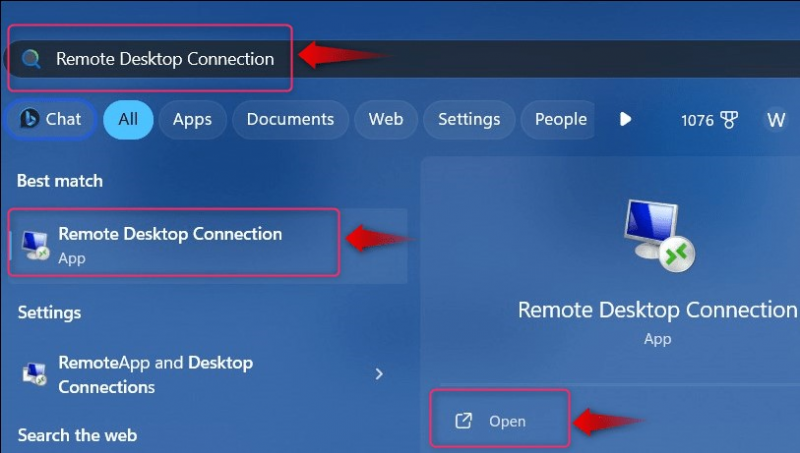
ধাপ 2: একটি দূরবর্তী ডেস্কটপ সংযোগ শুরু করুন
'রিমোট ডেস্কটপ সংযোগ' খোলার পরে, আপনাকে প্রবেশ করতে হবে ' আইপি 'আপনি যে সিস্টেমের সাথে সংযোগ করার চেষ্টা করছেন তার (রিমোট) ঠিকানা, হাইলাইট করা' এ কম্পিউটার 'বিকল্প:
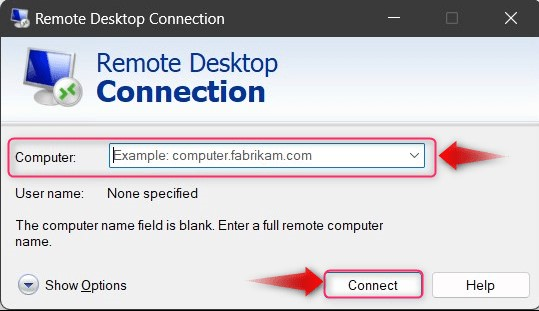
আপনি যদি নির্দিষ্ট করতে চান ' ব্যবহারকারীর নাম ', যা একটি বিকল্প যদি দূরবর্তী কম্পিউটারে একাধিক ব্যবহারকারী থাকে, নির্বাচন করুন ' অপশন দেখান ' এবং বর্তমানে লগ ইন করা দূরবর্তী কম্পিউটারের 'ব্যবহারকারীর নাম' লিখুন:
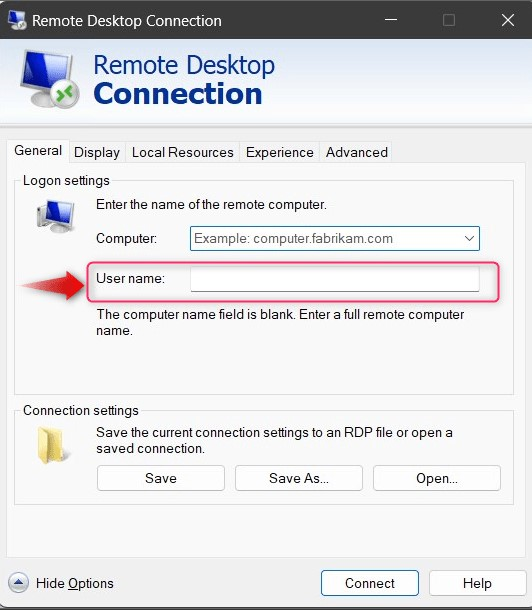
এর পরে, আপনাকে অবশ্যই দূরবর্তী কম্পিউটারের সাথে যুক্ত ব্যবহারকারীর নামের পাসওয়ার্ড লিখতে হবে; আঘাত ' ঠিক আছে ' বোতাম একবার হয়ে গেলে:
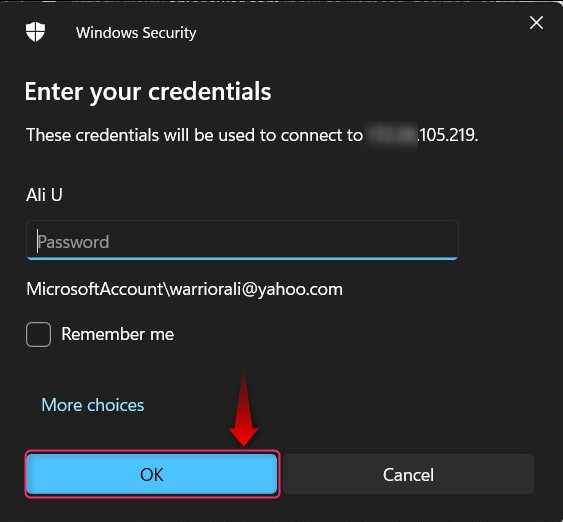
ধাপ 3: রিমোট ডেস্কটপ সংযোগ টুল ব্যবহার করে দূরবর্তী কম্পিউটার বন্ধ করুন
আপনি দূরবর্তী কম্পিউটারে লগ ইন করার পরে, আপনি দূরবর্তী সিস্টেম বন্ধ করতে 'স্টার্ট' মেনু ব্যবহার করতে পারেন:
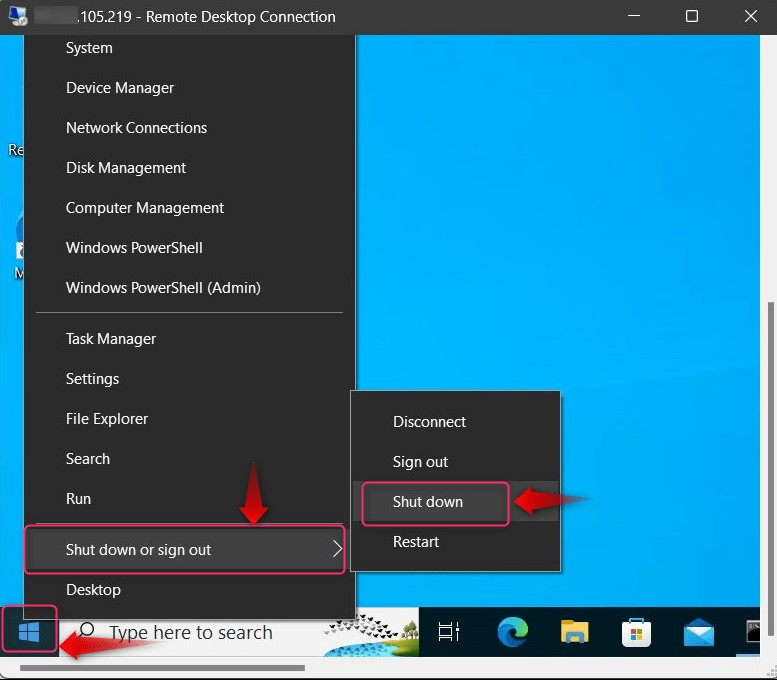
আপনি এটিতে থাকাকালীন, শিখুন বন্ধ করার বিভিন্ন পদ্ধতি একটি কম্পিউটার সিস্টেম।
এটি সিএমডি বা কমান্ড প্রম্পট ব্যবহার করে দূরবর্তীভাবে উইন্ডোজ 10 বন্ধ করার জন্য।
উপসংহার
প্রতি ' সিএমডি বা কমান্ড লাইন ব্যবহার করে দূরবর্তীভাবে উইন্ডোজ 10 শাটডাউন করুন ”, ব্যবহারকারীদের অবশ্যই “sutdown /m \\computername /s/c “Any Message” /t time” কমান্ড চালাতে হবে। কমান্ডটি কাজ করে যখন ' দূরবর্তী শাটডাউন 'এ সক্ষম/চালু করা হয়েছে' উইন্ডোজ ডিফেন্ডার ফায়ারওয়াল ” বিকল্পভাবে, আপনি ব্যবহার করতে পারেন ' দূরবর্তী ডেক্সটপ সংযোগ ” একই কাজ করতে কিন্তু GUI এর সাথে।